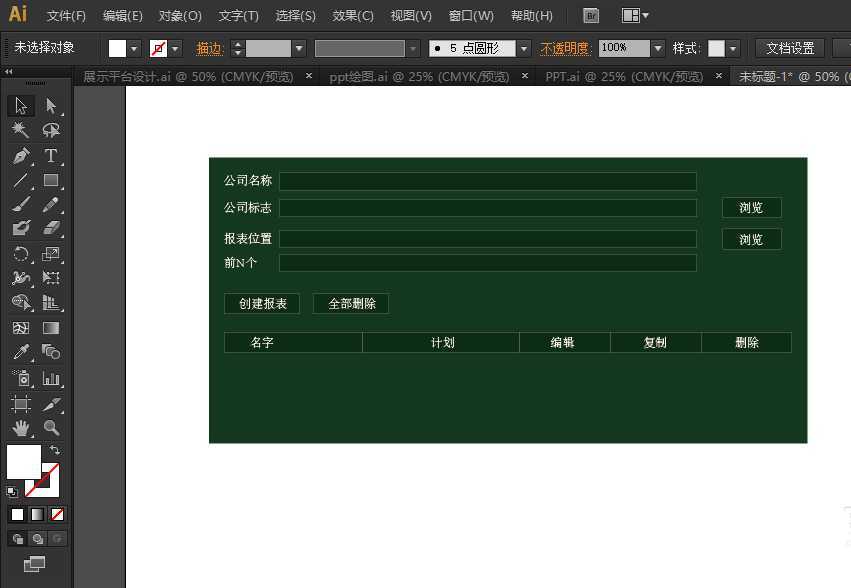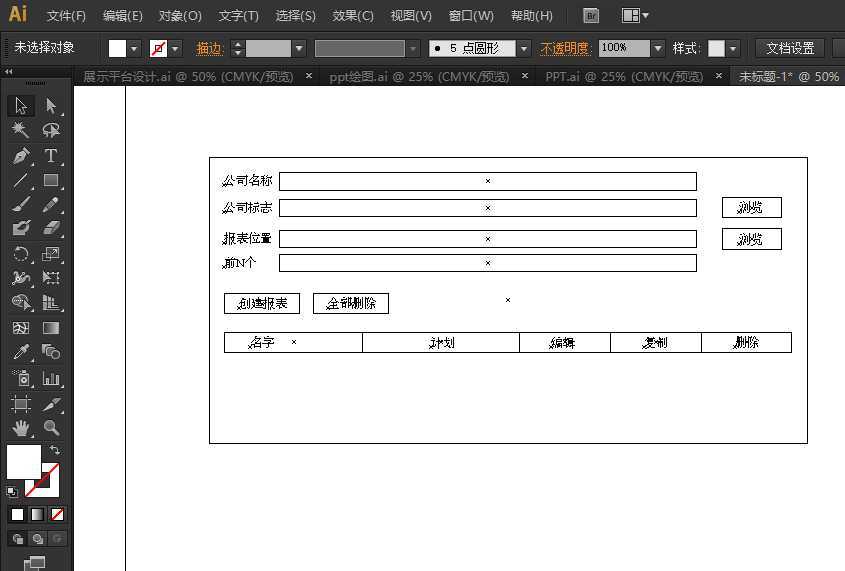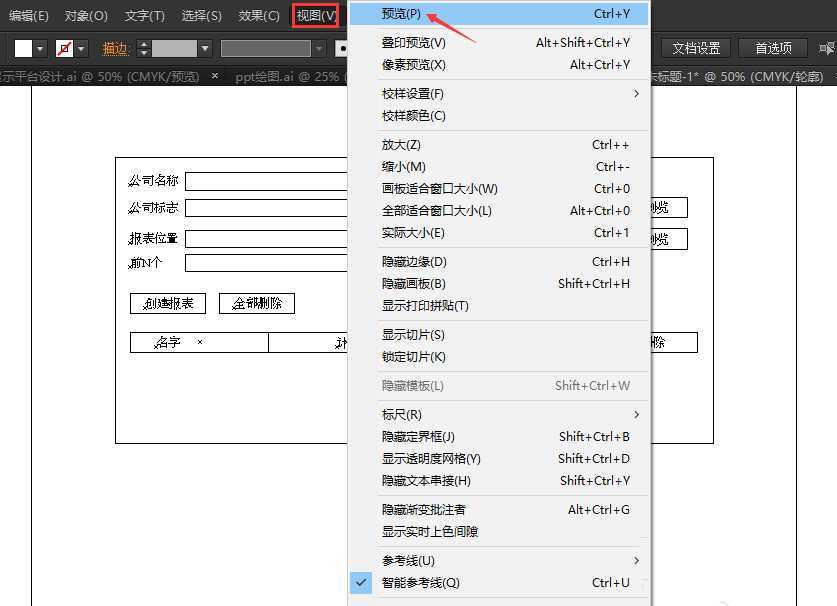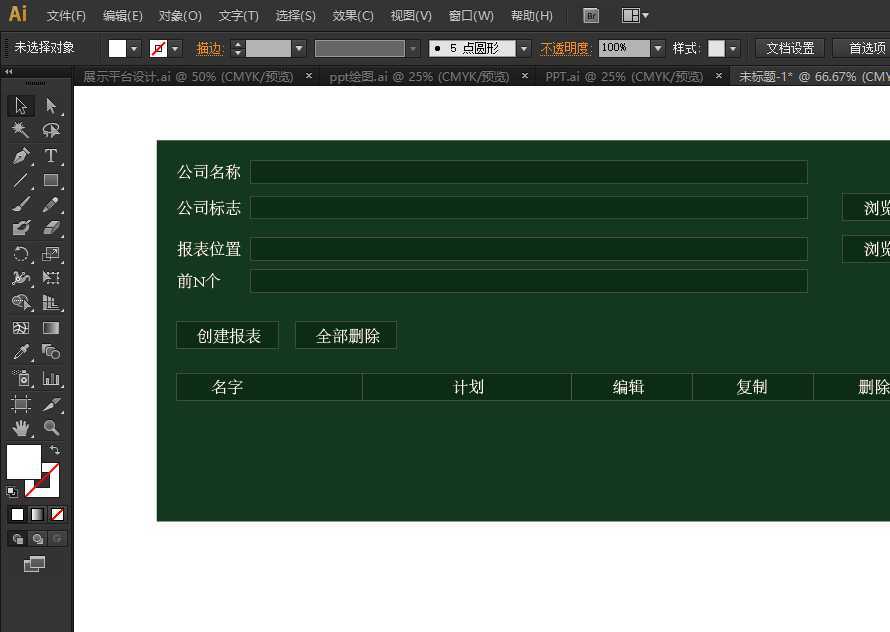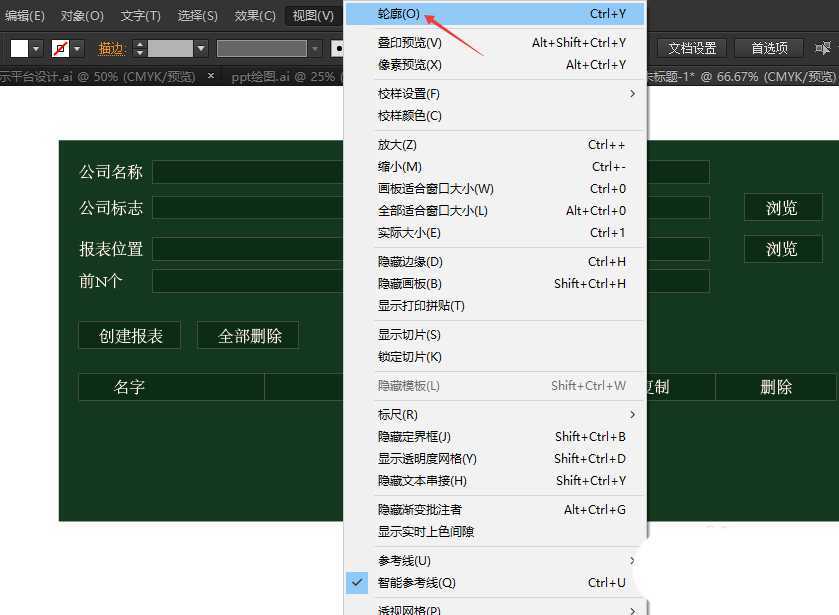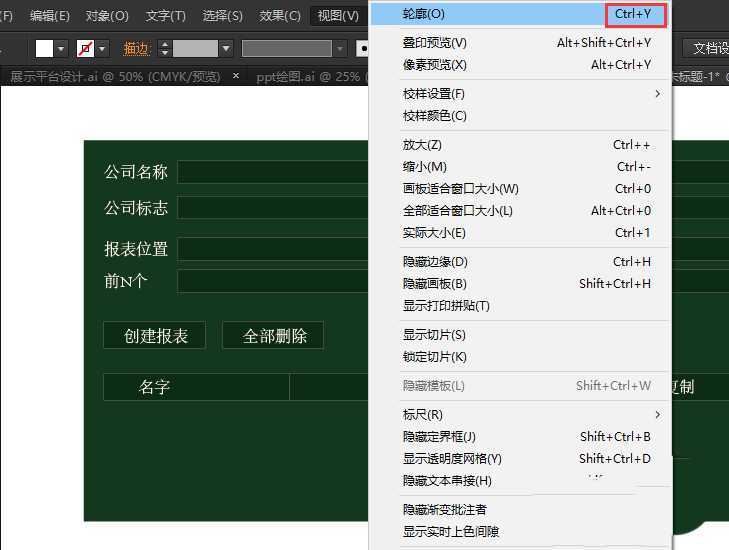帝王谷资源网 Design By www.wdxyy.com
ai中绘制的图形变成了黑白轮廓效果,也不知道按了什么键,突然导致整个图形都呈现黑白轮廓的样式。这是因为视图模式切换了,下面我们就来看看详细的教程。
- 软件名称:
- Adobe Illustrator CC(AI软件) 2018 v22.0.0 简体中文安装版
- 软件大小:
- 797.2MB
- 更新时间:
- 2017-09-26立即下载
1、首先请打开AI软件,新建一个空白文档,在空白文档中请绘制一个图形,以作演示之用。
2、如果出现了上述情况,就会像下图所示,整个界面以黑白轮廓的形式出现。
3、请点击上面的“视图”选项,在下拉菜单中,可以看到第一项是“预览”。
4、点击“预览”选项,再回到主界面,就可以看到图形已经恢复到原来正常的状态了。
5、我们再次点击“视图”选项,此时下拉菜单中第一项不再是“预览”,而是变为“轮廓”。到这里就可以知道,黑白模式就是轮廓模式,通常的模式就是预览模式。
6、切换轮廓模式与预览模式, 在“视图”选项的下拉菜单中可以进行,也可以直接以Ctrl+Y快捷键切换。
以上就是ai图形变成了黑白轮廓后恢复的教程,希望大家喜欢,请继续关注。
相关推荐:
ai钢笔怎么给文字创建轮廓线?
ai文字怎么添加外轮廓描边效果?
AI怎么快速获取文字外轮廓? ai文字外轮廓制作方法
标签:
AI,黑白轮廓
帝王谷资源网 Design By www.wdxyy.com
广告合作:本站广告合作请联系QQ:858582 申请时备注:广告合作(否则不回)
免责声明:本站文章均来自网站采集或用户投稿,网站不提供任何软件下载或自行开发的软件! 如有用户或公司发现本站内容信息存在侵权行为,请邮件告知! 858582#qq.com
免责声明:本站文章均来自网站采集或用户投稿,网站不提供任何软件下载或自行开发的软件! 如有用户或公司发现本站内容信息存在侵权行为,请邮件告知! 858582#qq.com
帝王谷资源网 Design By www.wdxyy.com
暂无评论...
更新日志
2025年02月07日
2025年02月07日
- 小骆驼-《草原狼2(蓝光CD)》[原抓WAV+CUE]
- 群星《欢迎来到我身边 电影原声专辑》[320K/MP3][105.02MB]
- 群星《欢迎来到我身边 电影原声专辑》[FLAC/分轨][480.9MB]
- 雷婷《梦里蓝天HQⅡ》 2023头版限量编号低速原抓[WAV+CUE][463M]
- 群星《2024好听新歌42》AI调整音效【WAV分轨】
- 王思雨-《思念陪着鸿雁飞》WAV
- 王思雨《喜马拉雅HQ》头版限量编号[WAV+CUE]
- 李健《无时无刻》[WAV+CUE][590M]
- 陈奕迅《酝酿》[WAV分轨][502M]
- 卓依婷《化蝶》2CD[WAV+CUE][1.1G]
- 群星《吉他王(黑胶CD)》[WAV+CUE]
- 齐秦《穿乐(穿越)》[WAV+CUE]
- 发烧珍品《数位CD音响测试-动向效果(九)》【WAV+CUE】
- 邝美云《邝美云精装歌集》[DSF][1.6G]
- 吕方《爱一回伤一回》[WAV+CUE][454M]